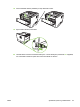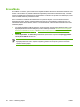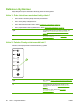HP LaserJet P2010 Series - User Guide
Vaihe 3: Pystytkö tulostamaan esittelysivun?
Tulosta esittelysivu painamalla Go-näppäintä, kun valmiustilan merkkivalo palaa eikä muita tulostustöitä
ole kesken.
Kyllä Jos esittelysivu tulostuu, siirry kohtaan Vaihe 4: Onko
tulostuslaatu tyydyttävä? sivulla 67
Ei Jos paperi ei tulostu, katso kohta Tulostusmateriaalin
ongelmanratkaisu sivulla 79.
Jos ongelma ei ratkea, katso kohta
Ota yhteyttä
HP:n tukeen sivulla 68.
Vaihe 4: Onko tulostuslaatu tyydyttävä?
Kyllä Jos tulostuslaatu on tyydyttävä, siirry kohtaan Vaihe 5: Onko
tulostimen ja tietokoneen välillä toimiva yhteys? sivulla 67
Ei Jos tulostuslaatu on heikko, katso kohta Tulostuslaadun
parantaminen sivulla 84.
Tarkista, että tulostusasetukset vastaavat käytettävää
materiaalia. Katso erityyppisille materiaaleille sopivien
asetusten lisätiedot tulostusmateriaaleja käsittelevästä
luvusta Materiaalityyppi ja materiaalin lisääminen lokeroon
sivulla 28.
Jos ongelma ei ratkea, katso kohta
Ota yhteyttä
HP:n tukeen sivulla 68.
Vaihe 5: Onko tulostimen ja tietokoneen välillä toimiva yhteys?
Yritä tulostaa asiakirja sovellusohjelmasta.
Kyllä Jos asiakirja tulostuu, siirry kohtaan Vaihe 6: Onko tulostettu
sivu odotuksiesi mukainen? sivulla 67
Ei Jos asiakirja ei tulostu, katso kohta Tulostinohjelmiston
ongelmat sivulla 83.
Jos käytät Macintosh-tietokonetta, katso kohta
Tavallisia
Macintoshin ongelmia sivulla 76.
Jos ongelma ei ratkea, katso kohta
Ota yhteyttä
HP:n tukeen sivulla 68.
Vaihe 6: Onko tulostettu sivu odotuksiesi mukainen?
Kyllä Ongelman pitäisi olla ratkaistu. Muussa tapauksessa katso
kohta
Ota yhteyttä HP:n tukeen sivulla 68.
Ei Katso Tulostettu sivu poikkeaa näytössä näkyvästä sivusta
sivulla 81.
Jos ongelma ei ratkea, katso kohta
Ota yhteyttä
HP:n tukeen sivulla 68.
FIWW Ratkaisun löytäminen 67